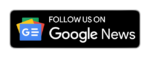Bulan lalu kita sudah membahas secara ringkas cara memasang wallet aset kripto MetaMask di Google Chrome. Kali ini kita membahas cara yang benar menambahkan beberapa token di wallet itu.
Sebelum mengikuti tutorial ini, ada baiknya membaca terlebih dahulu tutorial sebelumnya agar tak tersesat. Klik di sini.
Seperti yang disinggung sebelumnya, MetaMask adalah wallet khusus untuk blockchain Ethereum. Itulah sebabnya wallet itu hanya menampilan coin Ether (ETH) dan token yang diterbitkan di blockchain Ethereum.
Jadi, setiap kali Anda mengirimkan token ke wallet itu, maka address-nya adalah address ETH yang tertera di wallet itu. Dalam hal ini address ETH kami adalah: 0x12883eaf4Dc8c09247fF6519d0B4cE3F26D29d2e
Setiap token diwakili oleh smart contract sehingga dapat dimunculkan di wallet. Smart contract yang beruwujud kode program di blockchain bersifat unik dan mewakili hanya satu token yang berbeda.
Misalnya token OGN (Origin Protocol) memiliki smart contract khusus ini, sehingga bisa ditampilkan di MetaMask dan selanjutnya bisa digunakan untuk bertransaksi.
- Masuklah ke MetaMask Anda. Masukkan password jika diminta.
- Klik icon menu dan pilih Add Token di bagian bawah.
- Pada tampilan baru, ketikkan nama token yang Anda inginkan. Dalam hal ini kami ingin menampilkan token USDT (Tether). Klik USDT, lalu klik tombol NEXT di bagian bawah.
4. Di langkah berikutnya MetaMask meminta Anda memastikan token yang Anda pilih adalah benar, lalu klik tombol Add Token, hingga USDT muncul di tampilan utama MetaMask dari bagian menu.
5. Untuk menampilan semua aset kripto (coin dan token), klik menu Expand View hingga satu tab baru terbuka.
6. Setiap token yang tercantum di MetaMask memiliki address yang sama dengan address Ether (ETH) yang berbeda hanya address smart contract-nya saja. Jadi, jika Anda ingin menerima USDT, Anda cukup menggunakan address ETH tersebut. Dalam hal ini kami memiliki address USDT: 0x12883eaf4Dc8c09247fF6519d0B4cE3F26D29d2e. Untuk mengaksesnya, cukup klik tombol Account 1 di bagian atas hingga address tersalin.
 7. Kembali ke tampilan biasa MetaMask biasa, klik menu icon, lalu klik USDT agar muncul di tampilan tersendiri.
7. Kembali ke tampilan biasa MetaMask biasa, klik menu icon, lalu klik USDT agar muncul di tampilan tersendiri.
8. Klik icon tiga titik dan pilih View on Etherscan untuk menampilkan rincian transaksi USDT di Ethereum Explorer.
9. Di Etherscan, pilih tab ERC20. Jika Anda memiliki saldo USDT, akan dimunculkan di bagian ini. Dalam hal ini kami memiliki saldo OGN yang dikirimkan dari wallet di bursa aset kripto Tokocrypto.com.
10. Gunakanlah langkah yang serupa untuk menambahkan token-token yang lain di MetaMask Anda. [red]
Disclaimer: Konten di Blockchainmedia.id hanya bersifat informatif, bukan nasihat investasi atau hukum. Segala keputusan finansial sepenuhnya tanggung jawab pembaca.